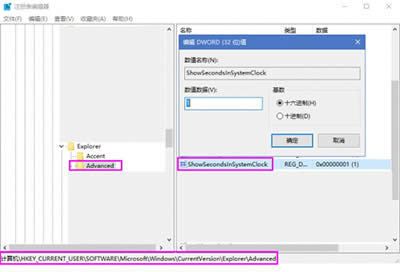Win10系統時間怎樣顯示到秒?
發布時間:2019-01-13 文章來源:xp下載站 瀏覽:
|
Windows 10是美國微軟公司研發的跨平臺及設備應用的操作系統。是微軟發布的最后一個獨立Windows版本。Windows 10共有7個發行版本,分別面向不同用戶和設備。截止至2018年3月7日,Windows 10正式版已更新至秋季創意者10.0.16299.309版本,預覽版已更新至春季創意者10.0.17120版本 使用win10系統的用戶應該都發現了,Win10系統右下角時間只顯示到分,不會顯示到秒,如果想要看到秒的話,需要點擊一下時間才會彈出。那么,Win10系統時間怎么顯示到秒?下面,就和小編一起來看看吧。 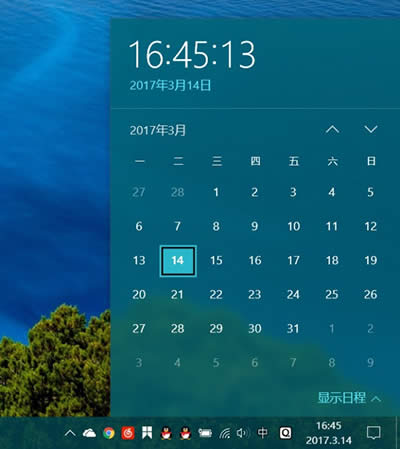 Win10 圖:默認情況下,需要點擊后方可查看時間詳情 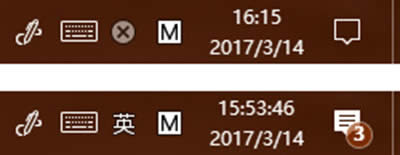 Win10 圖:將要獲得的效果 操作步驟 1. 使用 Windows +R 快捷鍵打開“運行”,輸入regedit打開注冊表編輯器,定位到: HKEY_CURRENT_USER\SOFTWARE\Microsoft\Windows\CurrentVersion\Explorer\Advanced 2、在右側窗口右鍵點擊新建 DWORD(32位)值,并命名為ShowSecondsInSystemClock,雙擊打開將數值數據改為1,然后重啟電腦即可。
Win10 如果,想恢復原本“分鐘”的顯示模式,可將ShowSecondsInSystemClock數值數據改為0或者直接刪除該值。 新技術融合:在易用性、安全性等方面進行了深入的改進與優化。針對云服務、智能移動設備、自然人機交互等新技術進行融合。Windows 10所新增的Windows Hello功能將帶來一系列對于生物識別技術的支持。除了常見的指紋掃描之外,系統還能通過面部或虹膜掃描來讓你進行登入。當然,你需要使用新的3D紅外攝像頭來獲取到這些新功能。 |
本文章關鍵詞: Win10系統時間怎樣顯示到秒?
相關文章
本類教程排行
系統熱門教程
本熱門系統總排行